¿Cómo incrustar App-Embedded Defender en las tareas de Fargate en AWS Prisma Cloud Compute?
18292
Created On 12/08/21 07:32 AM - Last Modified 06/11/25 20:27 PM
Objective
¿Cómo incrustar App-Embedded Defender en las tareas de Fargate en Prisma Cloud Compute?
Environment
- Prisma Cloud Calcular
- AWS
Procedure
Antes de seguir los pasos de configuración, consulte la "Información adicional" para confirmar los requisitos previos
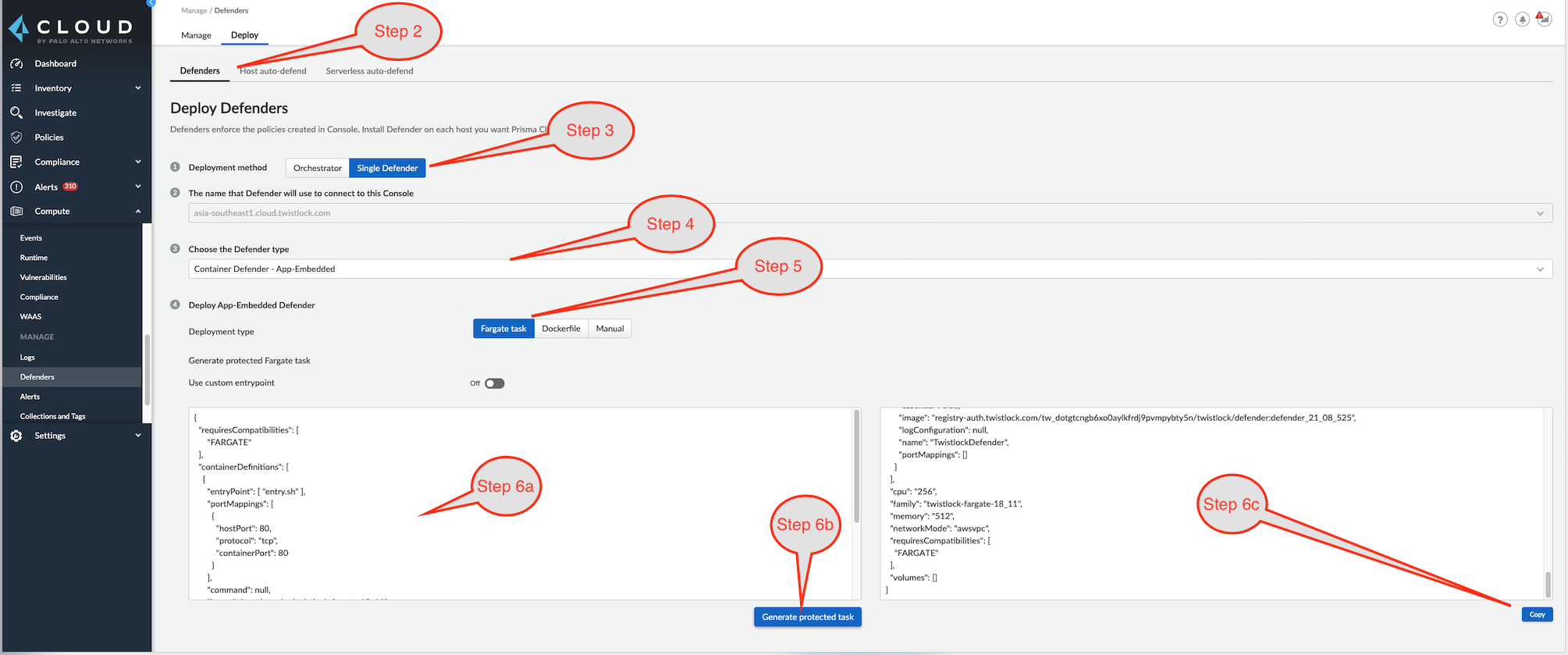
Creación de una definición de tarea en AWS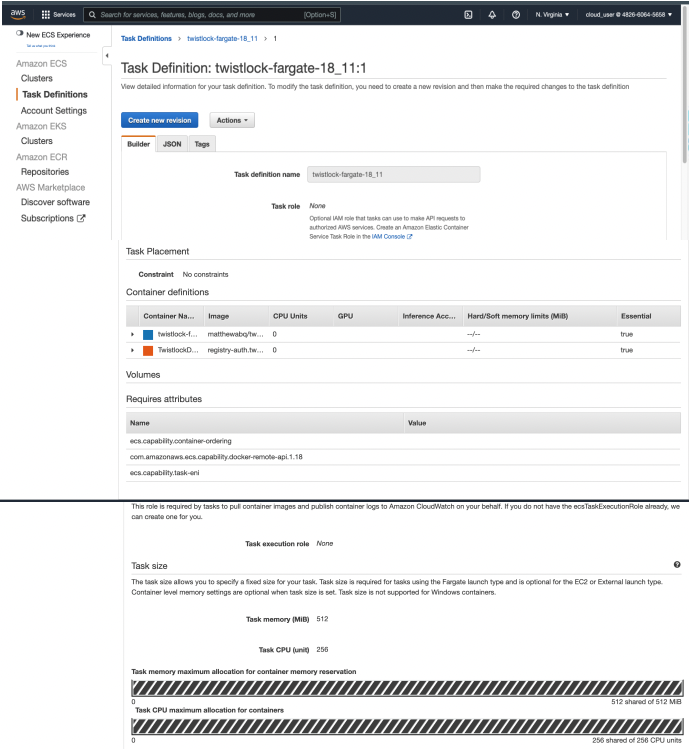
Prueba de la tarea
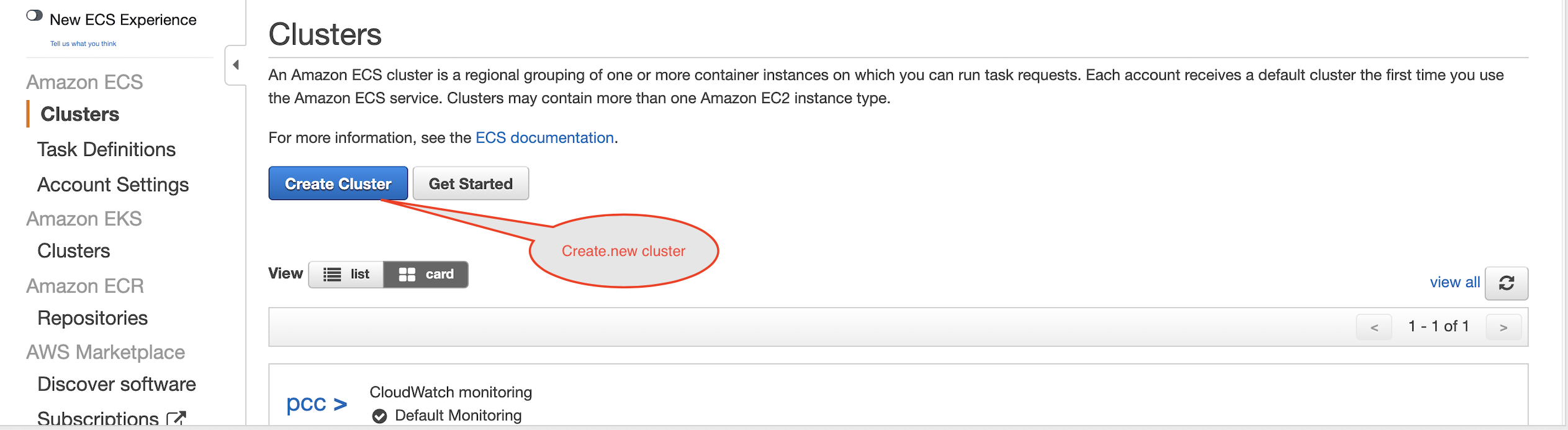
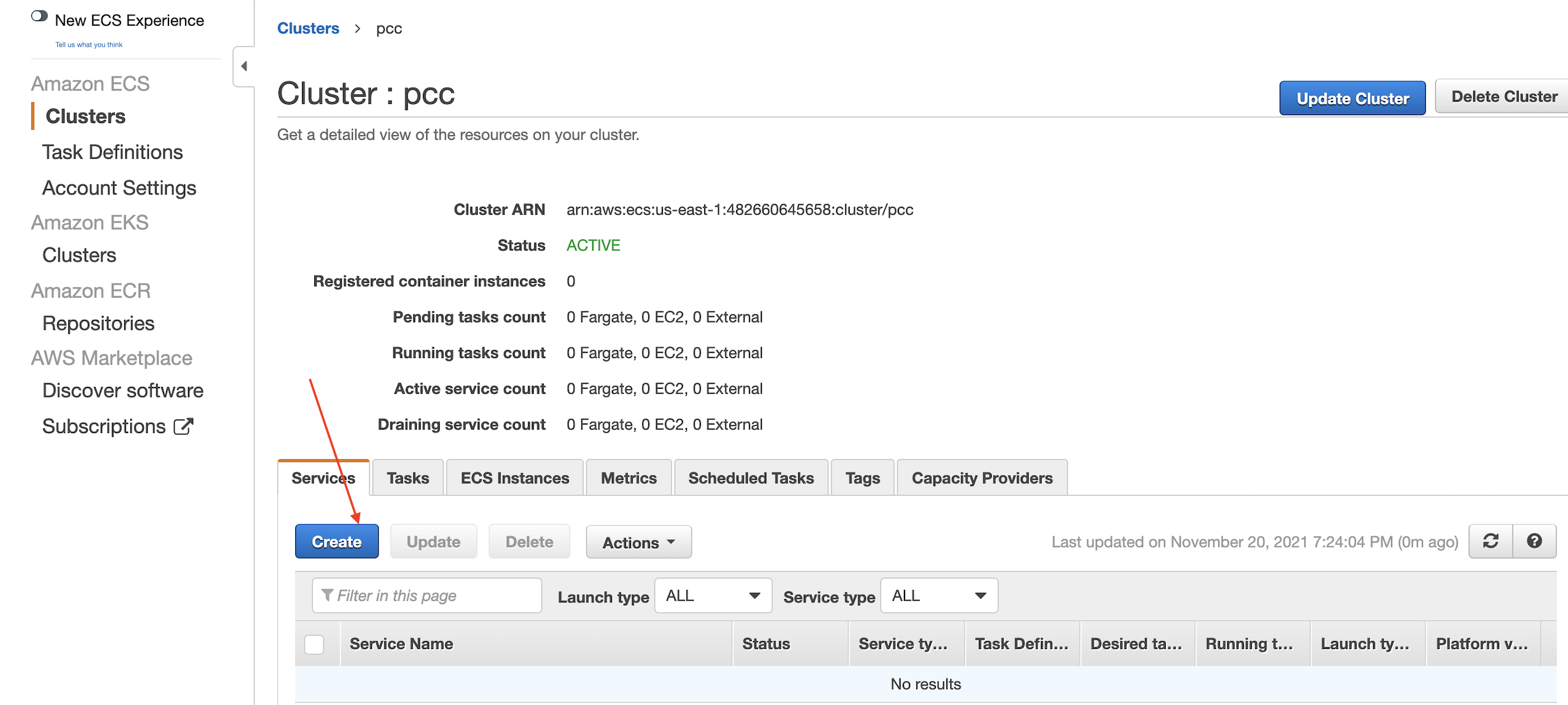
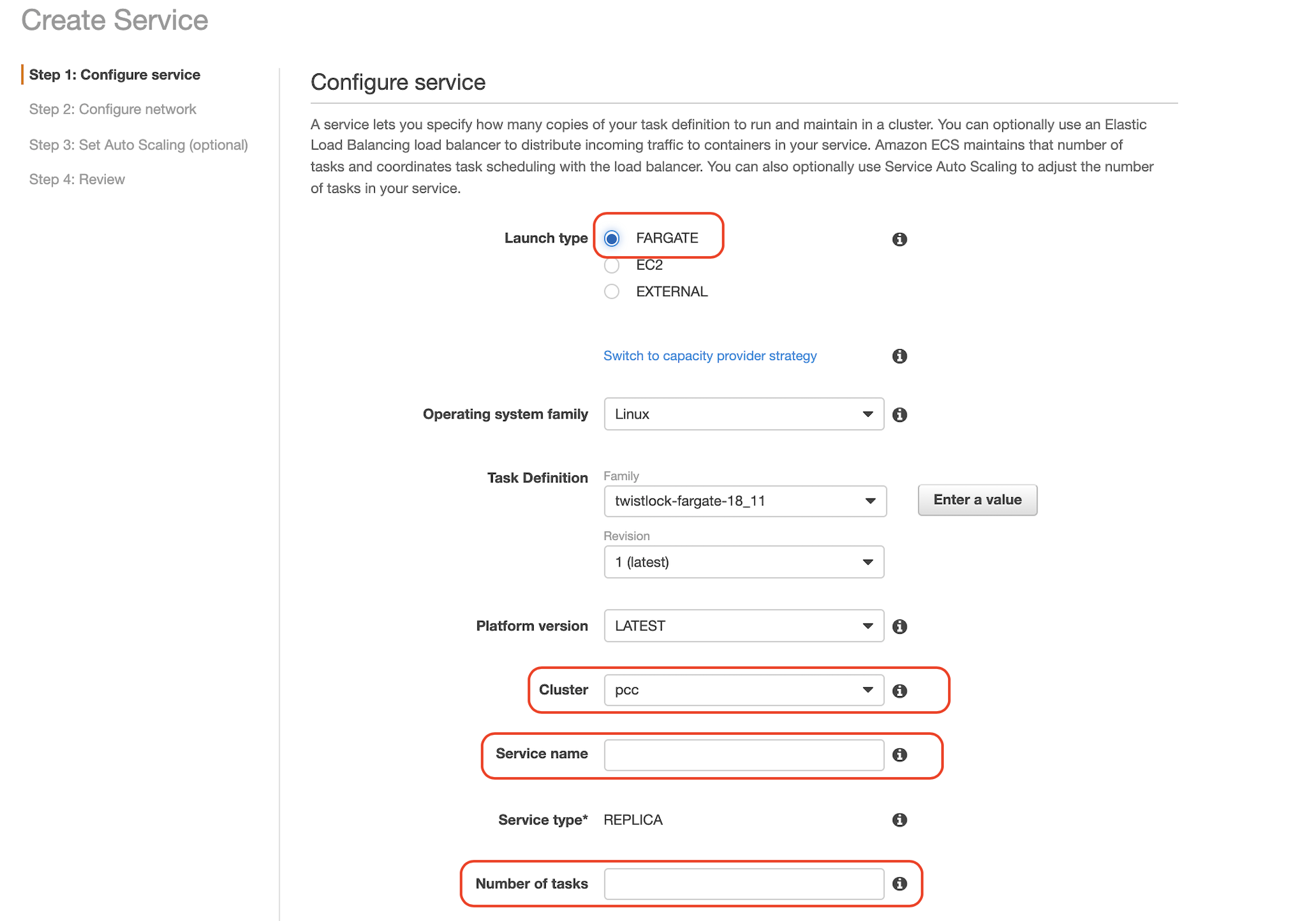
4.5 Haga
clic en Paso siguiente 4.6 Seleccione unclúster VPC ysubredes y, a continuación, haga clic enPaso siguiente
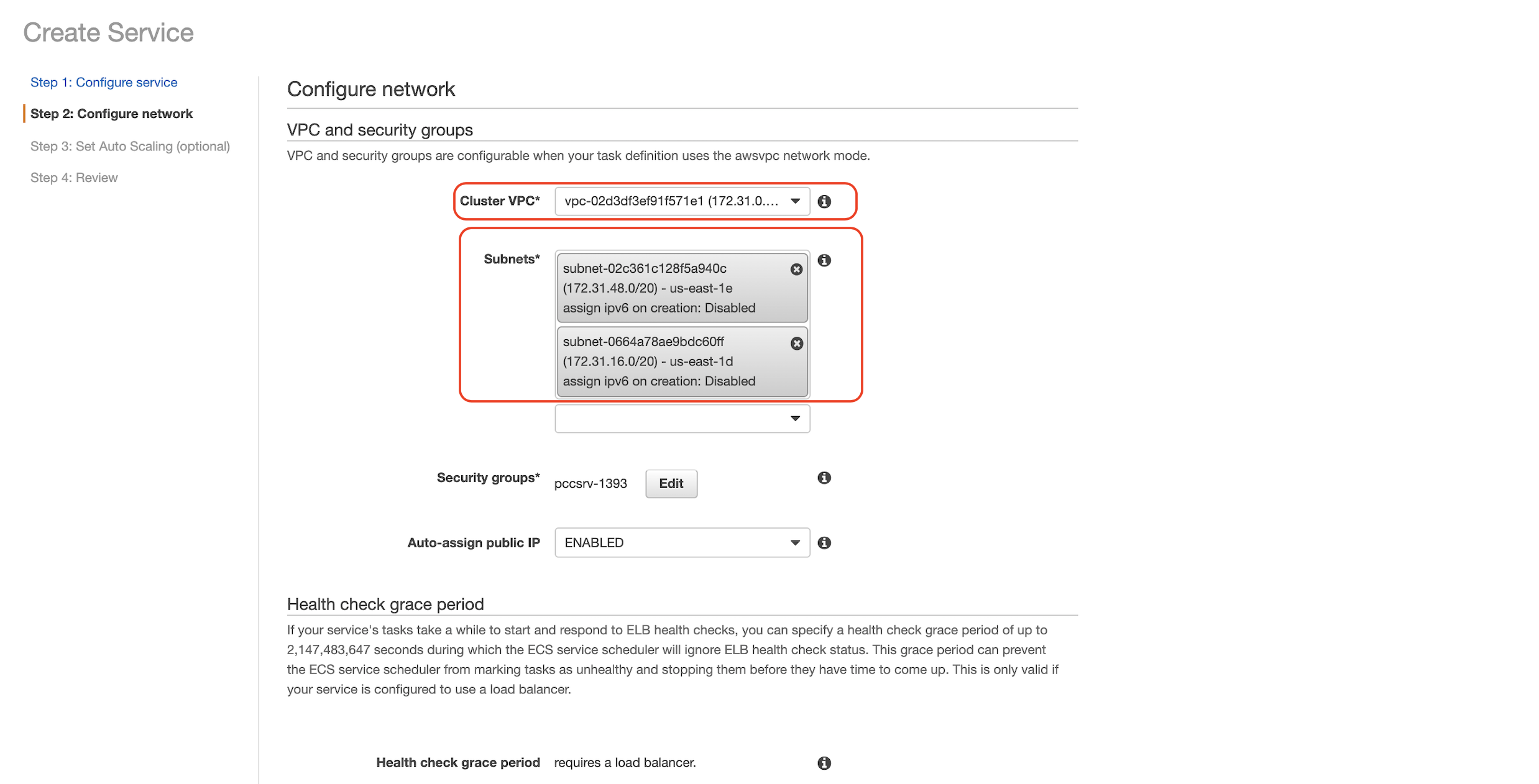
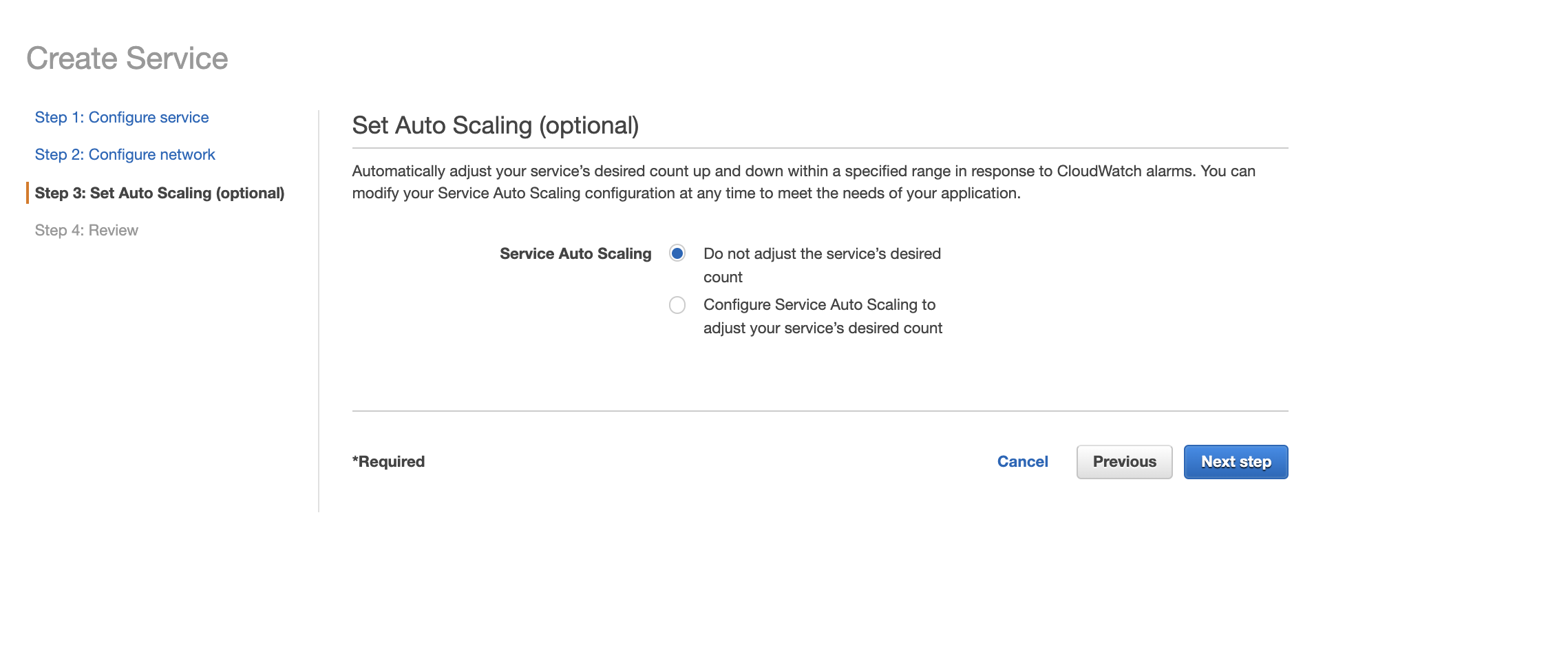
5. Revisa la configuración y, a continuación, haz clic en Crear servicio
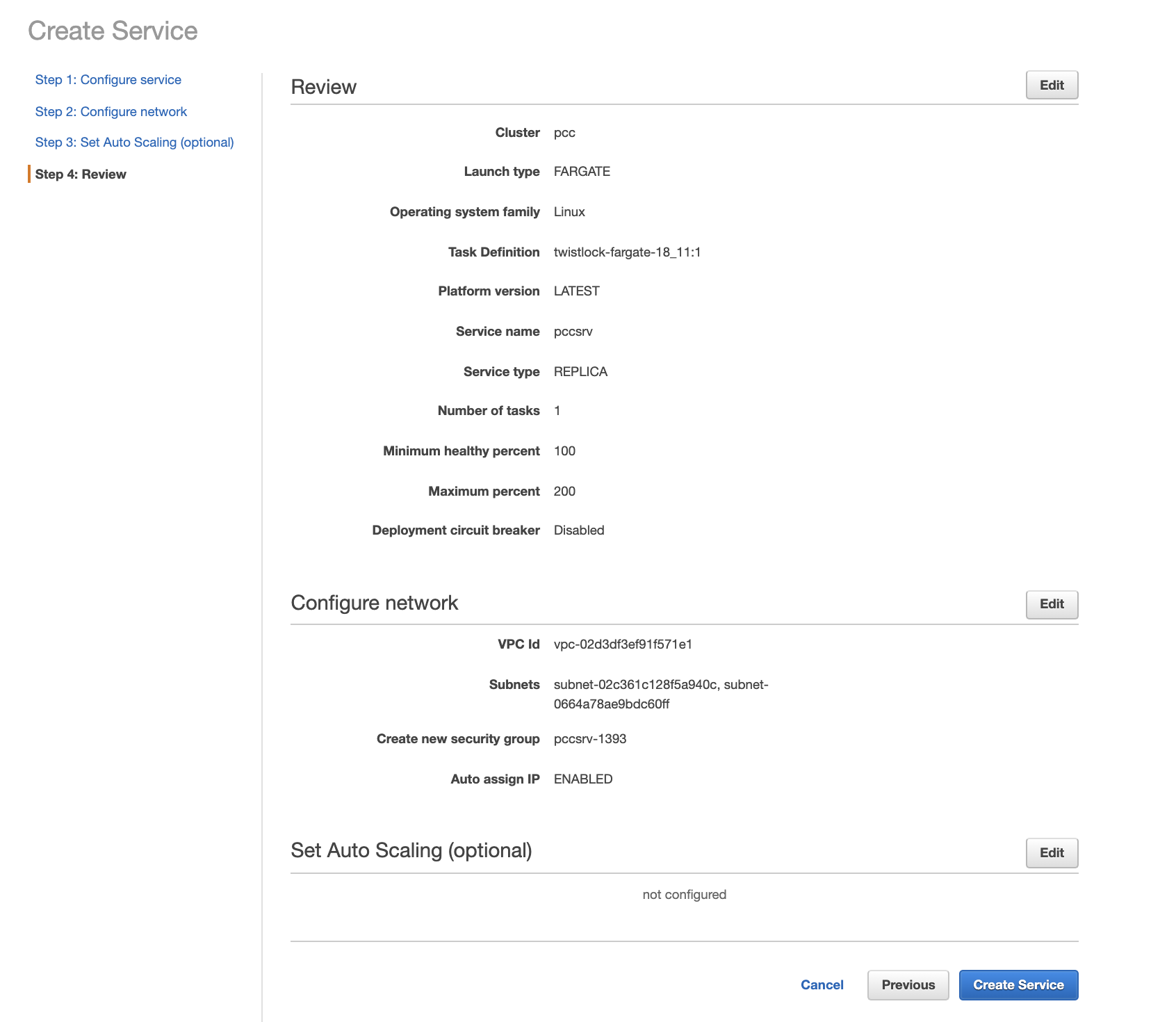
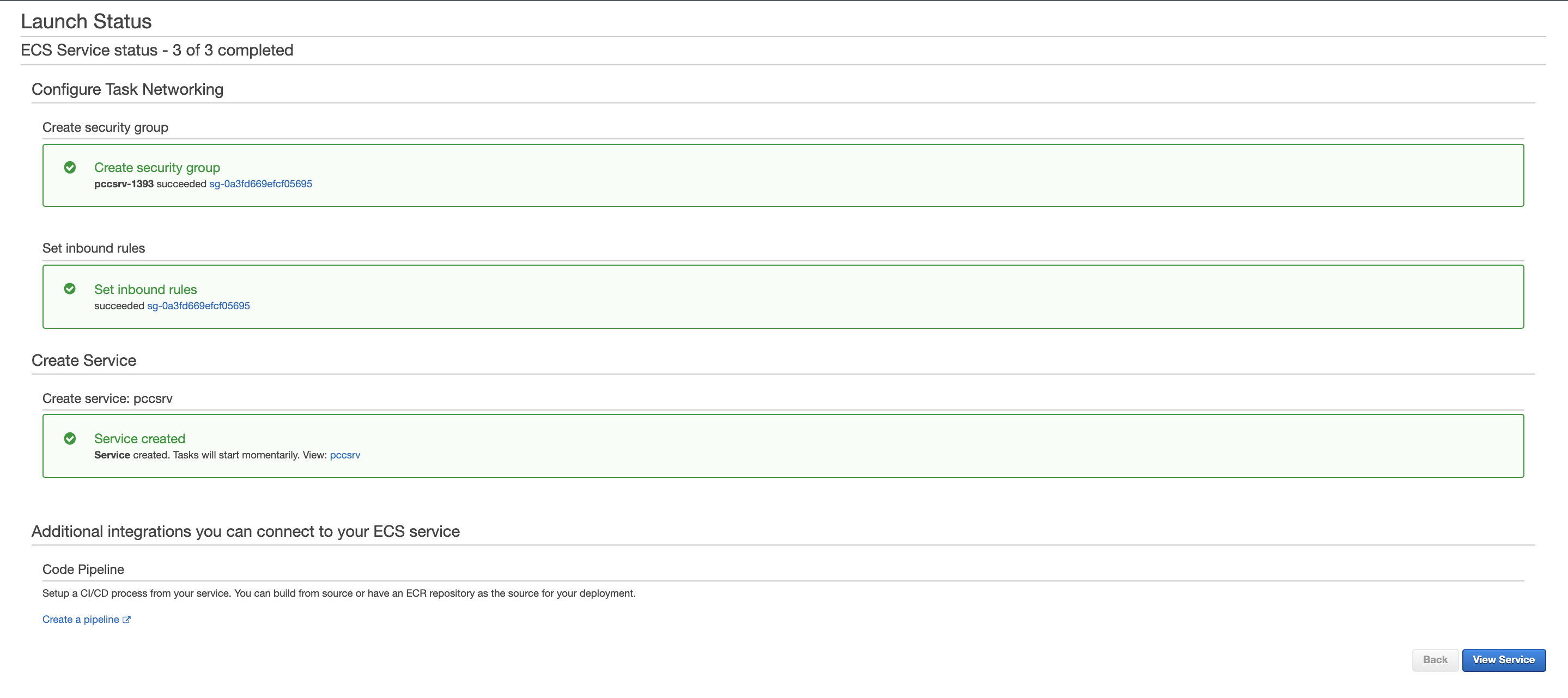
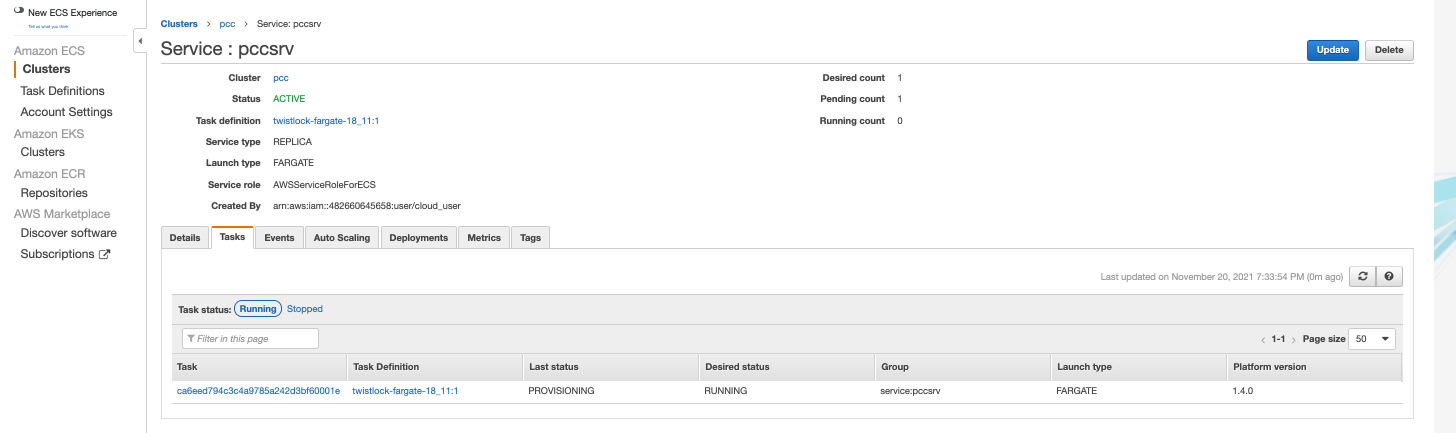
6. Ver el defensor en la consola: Vaya a Administrar > defensores > Administrar defensores y busque la Prisma Cloud tarea fargate agregando los filtros Fargate y Estado: Conectado
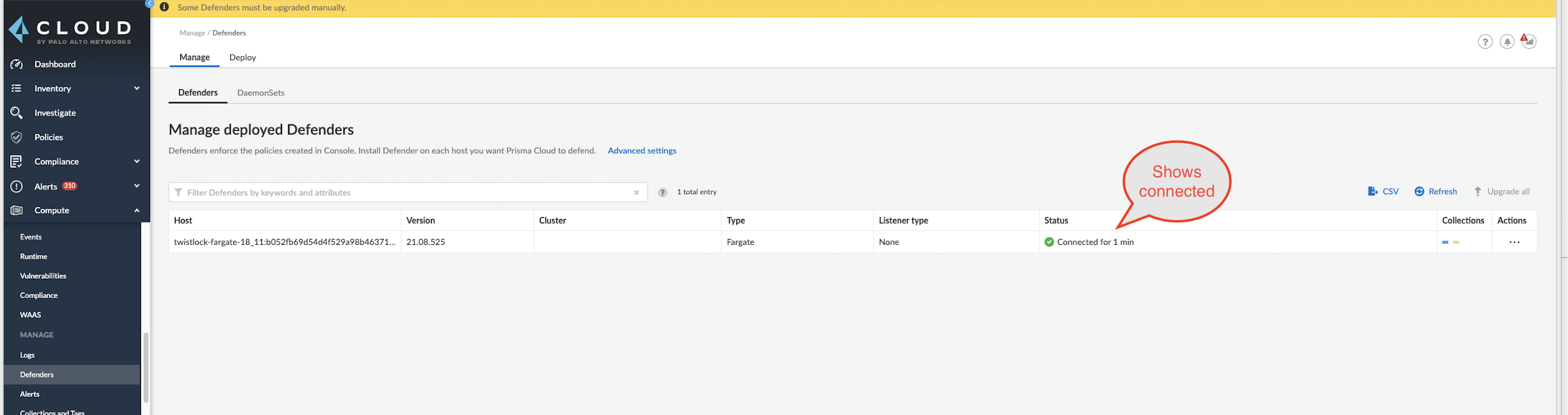
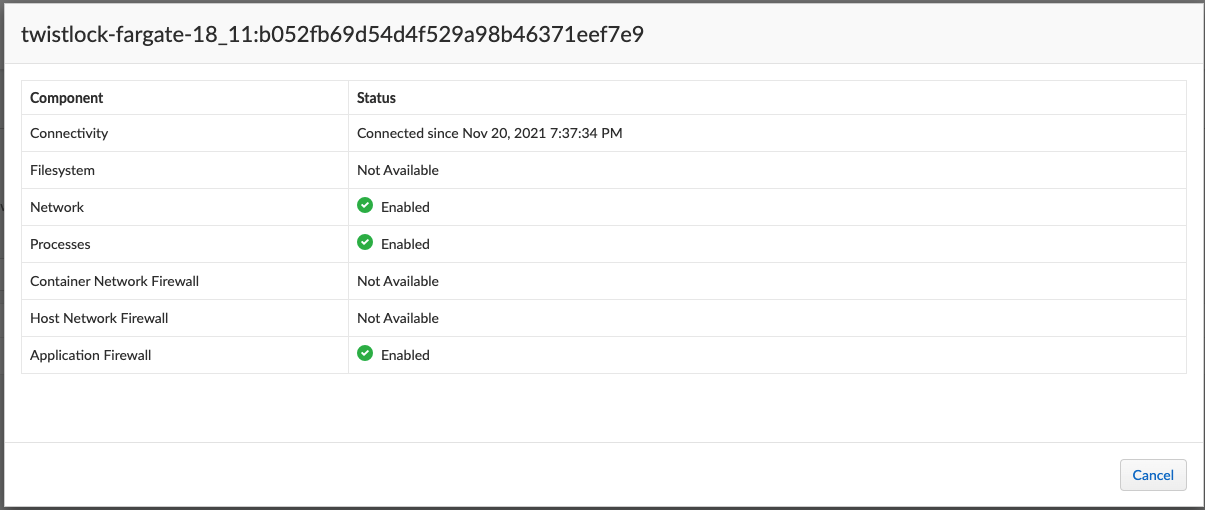
Pasos de configuración:
- Inicie sesión en Prisma Cloud la consola.
- Vaya a Administrar > Defenders > Implementar > Defenders.
- Seleccione Defensor individual
- En la lista desplegable Tipo de defensor, elija AppIncrustado
- Establecer la tarea Deploy App-Embedded Defender toFargate
- Incruste Fargate Defender en la definición de su tarea.
6a.Copie y pegue la definición de la tarea en el cuadro de la izquierda.
6b.Haga clic en Generar tarea protegida
6c.Copie la definición de tarea actualizada del cuadro de la derecha.
Creación de una definición de tarea en AWS
- Cree una nueva definición de tarea con AWS el resultado de la sección anterior.
- Si ya tiene una definición de tarea existente, cree una nueva revisión.
- Inicie sesión en la AWS consola de administración.
- Ir a Servicios > ECS
- Haga clic en Definiciones de tareas y, a continuación, haga clic enCrear nueva definición de tarea
3.1 Seleccione Fargate y luego haga clic en Siguiente paso
3.2 Desplácese hasta la parte inferior de la página y haga clic en Configurar a través JSONde 3.3
Eliminar el rellenado JSONpreviamente y, a continuación, pegue la tarea generada para la JSON sección anterior.
3.4 Haga clic en Guardar
4. Validar el contenido de la tarea.3.2 Desplácese hasta la parte inferior de la página y haga clic en Configurar a través JSONde 3.3
Eliminar el rellenado JSONpreviamente y, a continuación, pegue la tarea generada para la JSON sección anterior.
3.4 Haga clic en Guardar
4.1 El nombre de la tarea debe ser como se describe en el JSONarchivo .
4.2 Seleccione el rol
de tarea 4.3 La tarea debe incluir el contenedor TwistlockDefender.
4.4 Haga clic en Crear
4.5 Haga clic en Ver definición de tarea
4.2 Seleccione el rol
de tarea 4.3 La tarea debe incluir el contenedor TwistlockDefender.
4.4 Haga clic en Crear
4.5 Haga clic en Ver definición de tarea
Prueba de la tarea
- Inicie sesión en la AWS consola de administración.
- Ir a Servicios > ECS
- Haga clic en Clusters (Clústeres ) y, a continuación, seleccione uno de los clústeres de Fargate.
- Haga clic en la ficha Servicios y, a continuación, haga clic enCrear
4.1 Para el tipo de lanzamiento, seleccione Fargate
4.2 Para la definición de la tarea, seleccione su tarea predefinida.
4.3 Introduzca unnombre de servicio
4.4 ParaNúmero de tareas, escriba1
4.2 Para la definición de la tarea, seleccione su tarea predefinida.
4.3 Introduzca unnombre de servicio
4.4 ParaNúmero de tareas, escriba1
4.5 Haga
clic en Paso siguiente 4.6 Seleccione unclúster VPC ysubredes y, a continuación, haga clic enPaso siguiente
4.7 ParaService Auto Scaling, seleccione y, a continuación, haga clic enPaso siguiente
- No ajustar el recuento deseado del servicio
5. Revisa la configuración y, a continuación, haz clic en Crear servicio
5.1 Validar los resultados.
5.2 Haga clic enVer servicio
5.2 Haga clic enVer servicio
- Cuando el estado Último es En ejecución, la tarea de Fargate se está ejecutando.
- Los contenedores se están ejecutando.
6. Ver el defensor en la consola: Vaya a Administrar > defensores > Administrar defensores y busque la Prisma Cloud tarea fargate agregando los filtros Fargate y Estado: Conectado
Additional Information
- Prisma Cloud separa limpiamente el código que producen los desarrolladores de los contenedores Fargate que protegemos.
- Los desarrolladores no necesitan cambiar su código para acomodar Prisma Cloud.
- Los desarrolladores tampoco necesitan cargar ninguna biblioteca especial, agregar archivos o cambiar ningún manifiesto.
- Cuando un contenedor esté listo para implementarse en pruebas o producción, ejecute la definición de tarea a través de una herramienta de transformación para incrustar automáticamente Fargate Defender antes de cargar la nueva definición de tarea en AWS.
- Este método para incrustar el Fargate Defender fue diseñado para integrarse perfectamente en la CItubería /CD .
- Los desarrolladores pueden llamar Prisma Cloud API al para incrustar el Fargate Defender en su definición de tarea.
Prerrequisitos:
- La tarea en la que está incrustando el -Embedded Defender puede llegar al puerto 8084 de la consola a través de la Appred.
- A Definición válida de tarea de tarea.
- Ya se ha creado un ECS clúster.
- Clúster VPC y subredes.
- Rol de tarea.
NOTE:
- La definición de la tarea debe incluir parámetros coincidentes de punto de entrada y cmd de Dokerfile(s) de las imágenes de la tarea.
- Debido a Prisma Cloud que no ve las imágenes reales como parte del flujo de incrustación, depende de tener estos parámetros presentes para insertar de manera confiable el -Embedded Defender en el Appflujo de inicio de tareas.
- Si Dokerfile no incluye un parámetro de punto de entrada, se debe utilizar uno predeterminado como /bin/sh en la definición de la tarea.
- Sin embargo, dado que el parámetro cmd es opcional, si Dokerfile no incluye un parámetro cmd, no se requiere uno en la definición de la tarea.